怎样熟练使用PS当中的自由变换
1、 先建立一个新文件并在新文件当中做出一个图形,随便什么图形都可以,只要明显一些就行。

2、 选中图形所在的图层,按快捷键ctrl+t进行自由变换,就会显示兔脒巛钒图中的情形。图中红色圆圈中的部分就是控制点,红色箭头就是该控制点被拖拽后变换的方向。
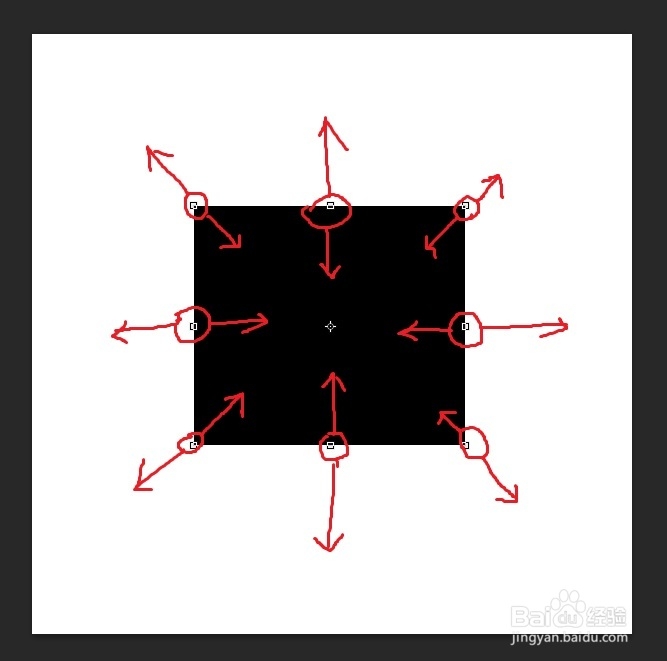
3、 如果是按住alt键的话就会使图形的两边同时进行缩放。

4、 调整当前图形位置。
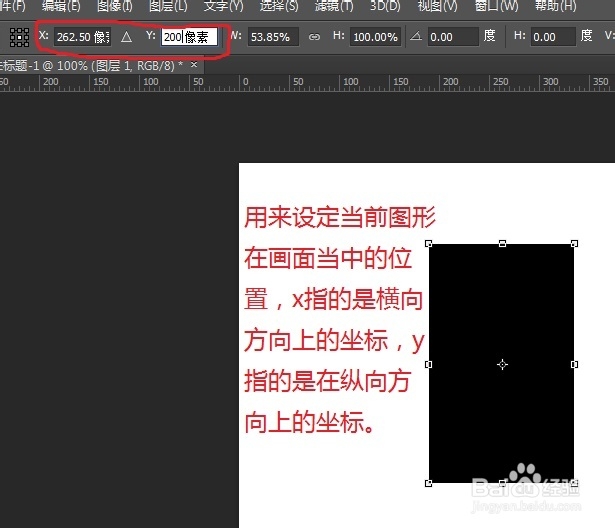
5、 设定当前图形的大小。

6、 设定当前图形的旋转角度。

7、 设定当前图形在横向、纵向方向上的斜切角度。

8、 图中上面红色圆圈中的部分我已经介绍过了,下面红色圆圈中的部分光看文字描述就知道它的作用了,所以在这里我就不废话了。
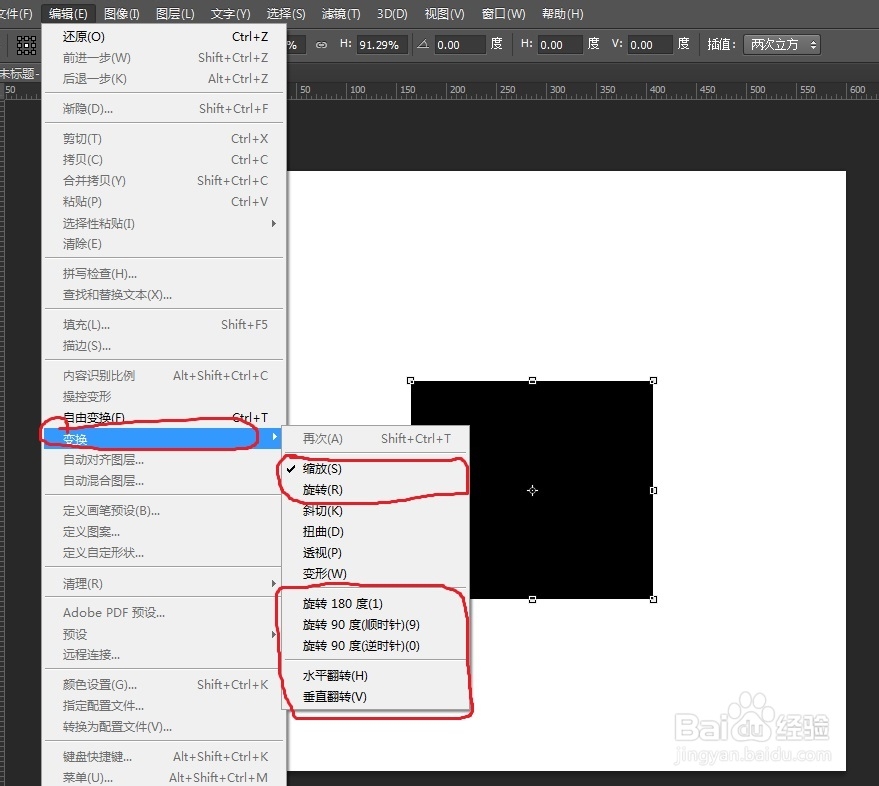
9、 我们再来看看斜切,点击“编辑”-“变换”-“斜切”。

10、 看到了吗?这个就是在横向方向上的斜切的效果,用斜切时,点住当前兔脒巛钒图形的一条边,这条边是和斜切方向平行的,然后鼠标在斜切的方向上移动就可以实现斜切效果了。
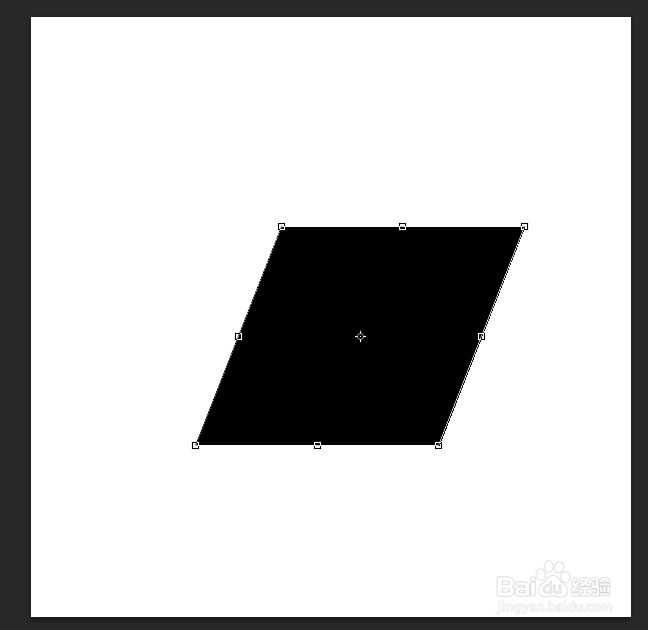
11、 还有就是扭曲,点击“编辑”-“变换”-“扭曲”即可调出。

12、 扭曲就是把当前的图形任意改变其边与边的角度,但还不改变当前图形边的形状。
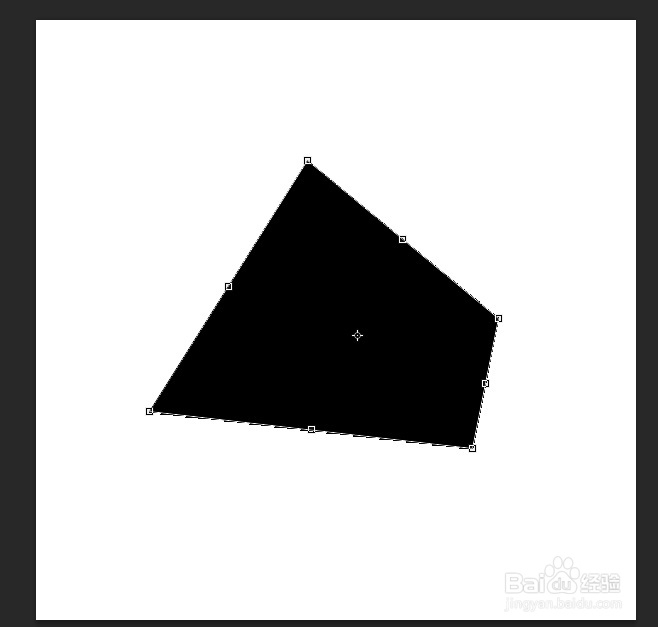
13、 透视:点击“编辑”-“变换”-“透视”即可调出。透视的作用是把当前图形在某一方向上放大或是缩小。

14、 最后一个就是变形:点击“编辑”-“变换”-“变形”:这时在当前兔脒巛钒图形上会出现十二个控制点通过拖拽这些个控制点可以更加随意的改变当前图形的形状,除了图形的角度之外的属性都可以改变。
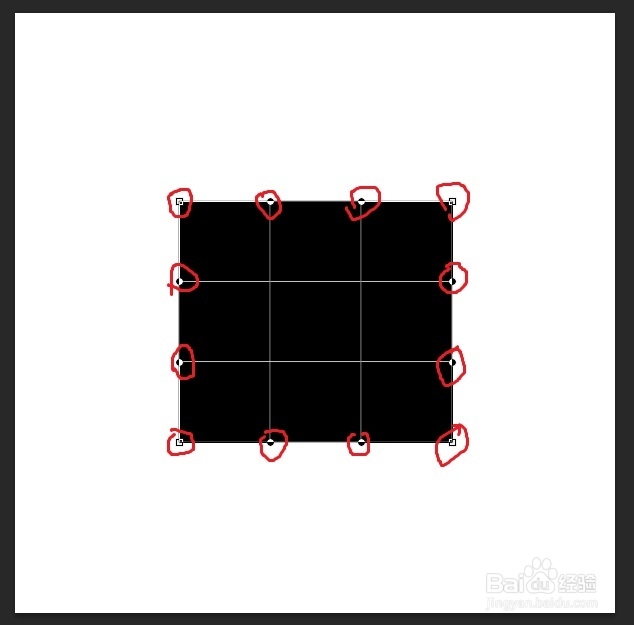
15、 看到了吗,这个就是变形之后的图形。

16、 自由变换与变换配合使用时,可以使选定的图形随意改变形状、角度、士候眨塄大小等属性,可以应用于图像合成、制作特定图形等方面。